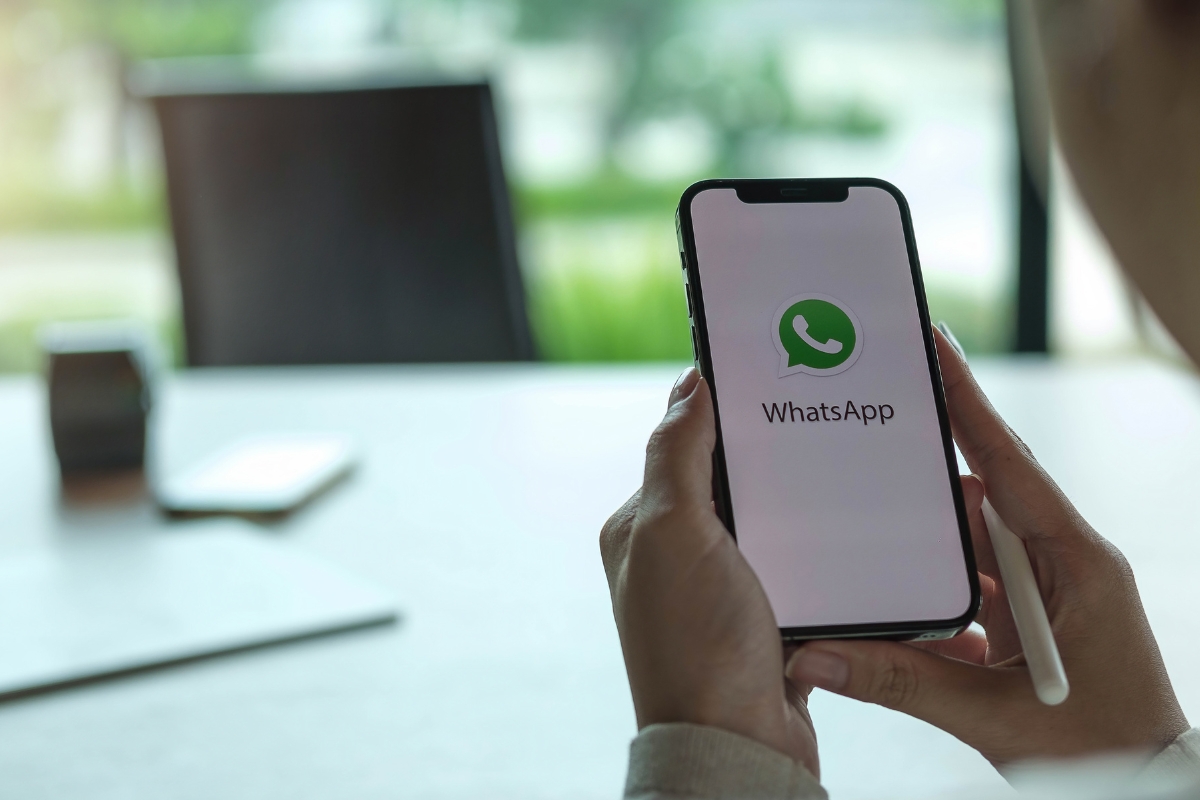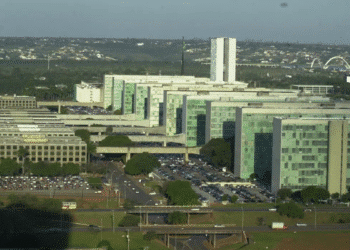Com o decorrer do tempo, o WhatsApp tem buscado inovar em funcionalidades para aprimorar constantemente a experiência de seus usuários. Algumas inovações incluem canais de comunicação, suporte para múltiplas contas, a opção de identificação por meio de nomes de usuário e, mais recentemente, a introdução das mensagens instantâneas de vídeo.
No entanto, essa última adição, que foi bem recebida pela maioria dos usuários do WhatsApp, também trouxe algumas críticas por parte de outros. Estes são aqueles que ocasionalmente gravam um vídeo por engano ao tentar enviar uma mensagem de áudio.
Funcionalidade do WhatsApp é adorada por uns e odiada por outros
Erros ao gravar mensagem instantânea de vídeo ocorrem porque, ao tocar brevemente no botão de gravação de notas de voz, o botão de gravação de vídeo é ativado. Se você deixá-lo pressionado, ao invés de gravar áudio, acaba registrando um vídeo.
É indiscutível que enviar um vídeo acidentalmente, especialmente para pessoas com as quais temos pouca ou nenhuma intimidade, pode ser constrangedor. No entanto, é importante destacar que, como muitas outras funcionalidades, é possível desativar esse recurso diretamente no aplicativo. Assim, permite-se que seu WhatsApp fique sem essa função.
Tutorial para que a mensagem instantânea de vídeo seja desativada
Importante lembrar que para desativar as mensagens de vídeo em sua conta, é preciso seguir as etapas abaixo. Lembre-se de que, mesmo após desativar essa função, você ainda poderá receber vídeos enviados por seus contatos:
- Abra o aplicativo WhatsApp em seu celular;
- Toque no ícone com os três pontos verticais localizado no canto superior direito;
- Selecione a opção “Configurações”;
- No menu de configurações, escolha a opção “Conversas”;
- Por fim, se a função estiver ativada, desative o botão à direita da opção “Mensagens de vídeo instantâneas”.
Seguindo esses passos, você desativará a capacidade de gravar mensagens de vídeo, mas continuará recebendo vídeos enviados por seus contatos.
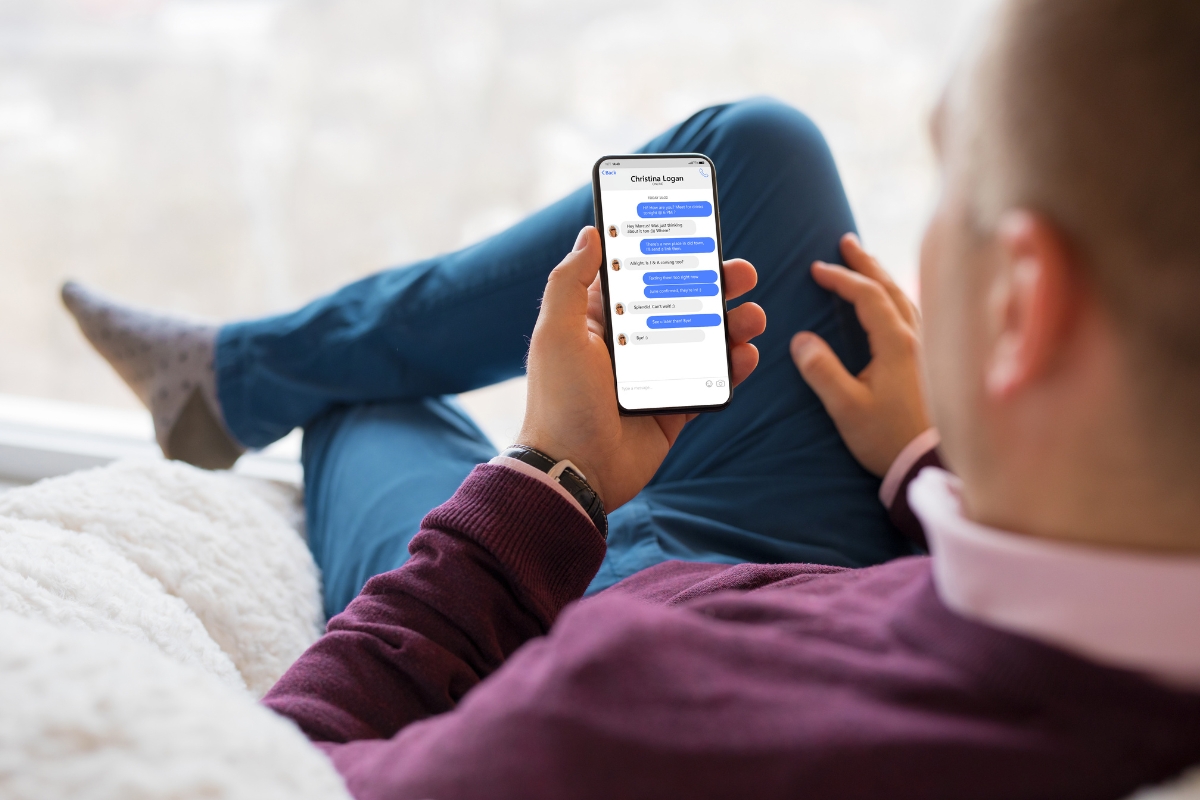
Compartilhe sua tela do WhatsApp
O WhatsApp é, de fato, um dos aplicativos mais amplamente utilizados em todo o mundo, oferecendo uma plataforma para a comunicação segura e eficaz com familiares, amigos e colegas de trabalho. Com recursos que permitem o envio de mensagens de texto, ligações e videochamadas, bem como o compartilhamento de uma variedade de tipos de arquivos, incluindo áudio, vídeo, fotos e documentos, o WhatsApp se tornou essencial para muitas pessoas.
Uma novidade que tem facilitado ainda mais a vida dos usuários é a capacidade de compartilhar a tela do smartphone em conversas pessoais ou em grupos diretamente pelo WhatsApp. Isso elimina a necessidade de recorrer a outros aplicativos de videoconferência, como Skype, Meet ou Zoom, para cumprir essa função. Existem diversas situações em que o compartilhamento de tela se mostra útil, desde ajudar alguém a resolver problemas em seu dispositivo, até compartilhar apresentações ou mapas ao planejar uma viagem.
Essa adição de compartilhamento de tela no WhatsApp torna a plataforma ainda mais versátil e abrangente, atendendo às diversas necessidades de comunicação e colaboração de seus usuários.
Passo a passo de compartilhamento de tela no WhatsApp
Para compartilhar a tela durante uma chamada de vídeo no WhatsApp, siga estas etapas:
- Abra o WhatsApp e inicie uma chamada de vídeo com um contato ou grupo;
- Durante a chamada, você verá um ícone que se parece com um “celular com uma seta dentro”. Toque nesse ícone;
- Em seguida, selecione o ícone “voltar” no seu smartphone. Isso fará com que a tela do seu dispositivo seja compartilhada com o contato ou grupo da chamada em andamento;
- Para encerrar o compartilhamento de tela, basta voltar para a chamada e tocar novamente no mesmo ícone usado para iniciar o compartilhamento de tela.
Seguindo essas etapas, você conseguirá compartilhar a tela do seu smartphone durante uma chamada de vídeo no WhatsApp e encerrar o compartilhamento quando necessário. Isso pode ser útil em várias situações, como mostrar algo específico no seu dispositivo a um contato ou grupo durante a chamada.